在Windows server 2016操作系统中,想要安装证书服务需要满足的条件有:
1.有固定的IP地址;
2.域环境(不是必须,只是域环境安装完证书服务之后不需要自己手动添加证书服务)
3.尽量使用两台服务器(dc1、dc2)。
在Windows server 2016操作系统中,证书服务不是Windows 默认服务,需要在系统安装完成后手动添加证书服务,DC1具体操作步骤如下:
1.打开“服务器管理器”单击“添加角色和功能”
2.在“开始之前”窗口中,选择“下一步”
3.在“选择安装类型”选择“基于角色和功能的安装”。在“选择目标服务器”窗口,在服务器池中选择当前服务器,单击“下一步”
4.在“选择服务器角色”窗口中,选择“Active Directory证书服务”复选框,并在弹出的“添加角色和功能向导”对话框中单击“添加功能”单击“下一步”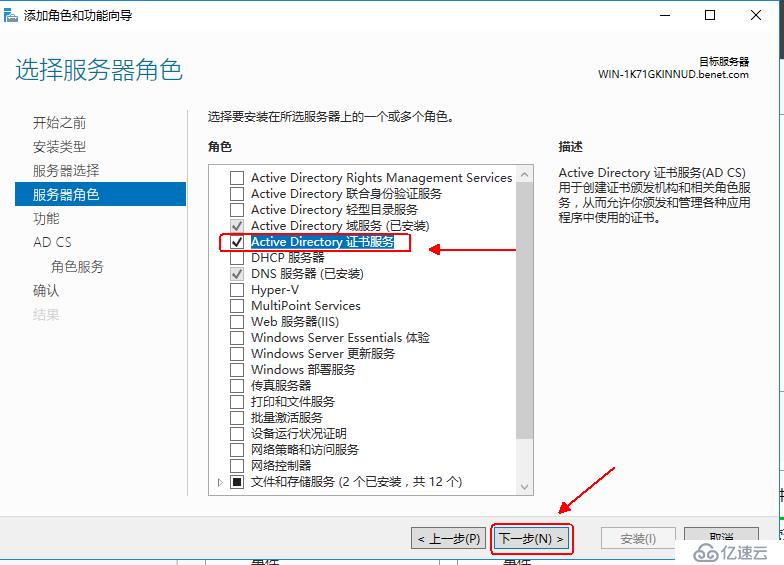
5.保持默认,在“选择角色服务”窗口中,选择“证书颁发机构”和“证书颁发机构Web注册”两个复选框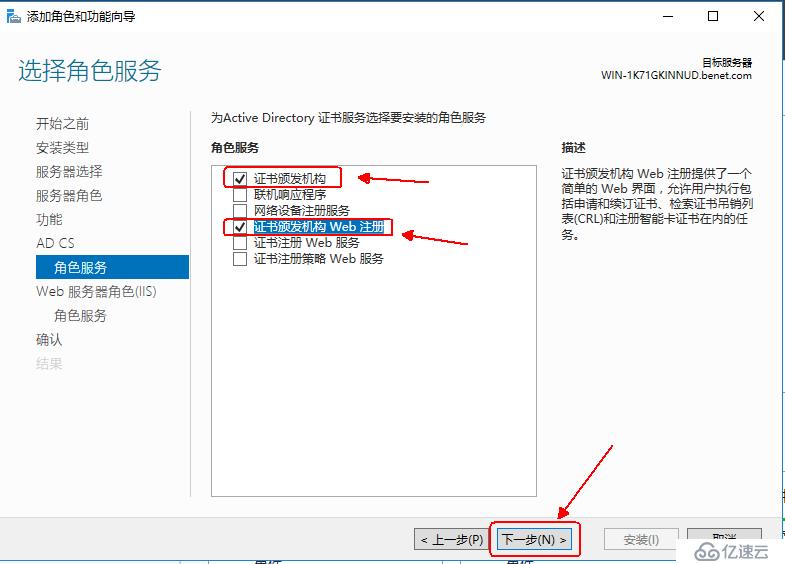
6.保持默认直至安装完成,单击关闭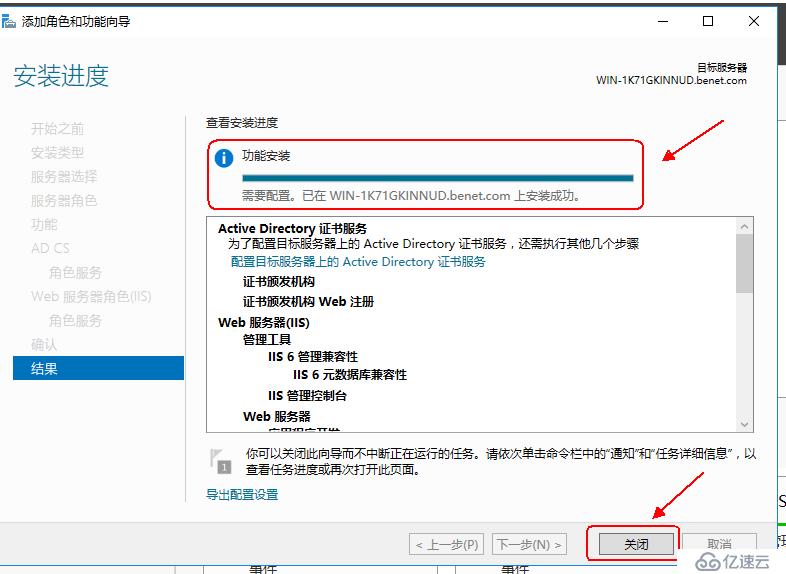
7.单击服务器的“通知”按钮,在展开的菜单中选择“配置目标服务器上的Active Directory证书服务”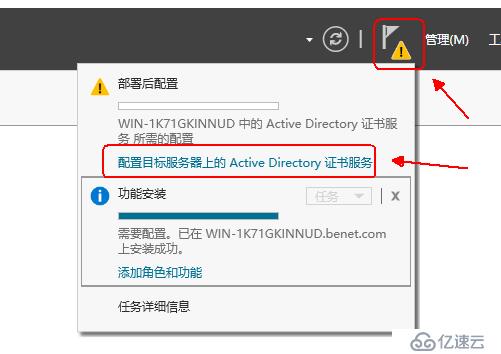

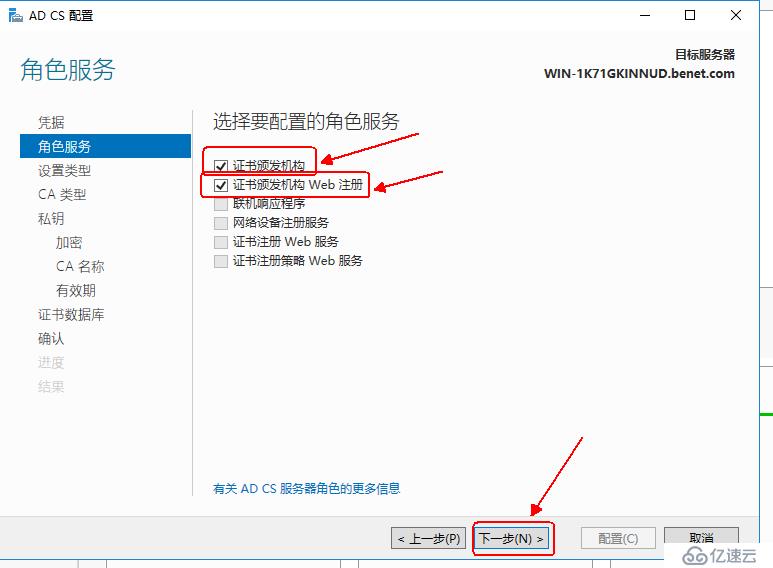
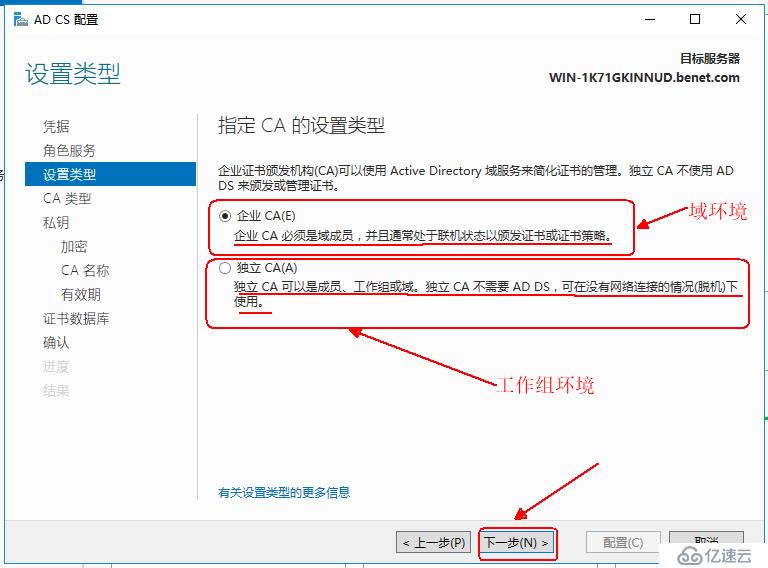
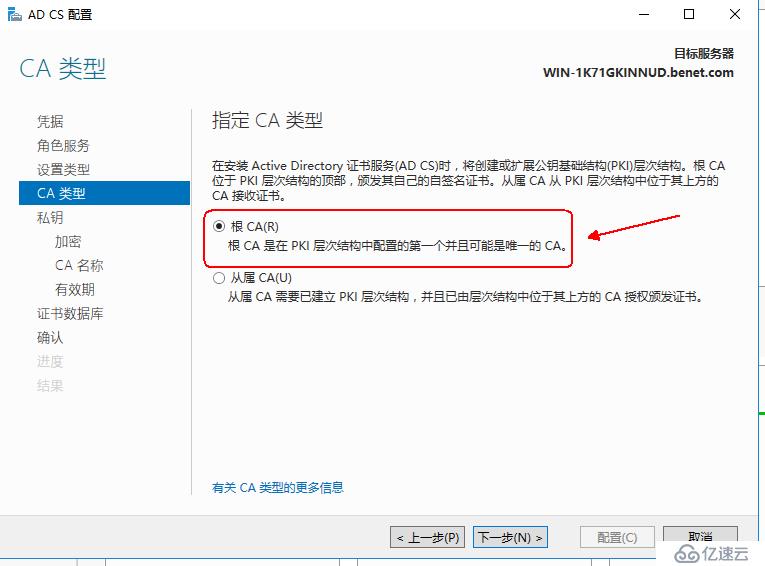
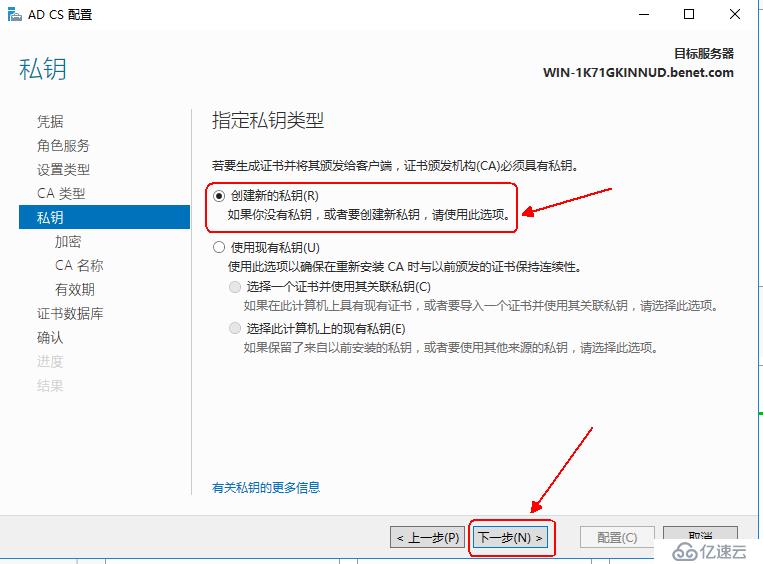
8.保持默认直至配置完成
现在DC1已经配置完成,接下来在DC2上配置
1.安装web服务角色
2.打开IIS管理窗口,在左侧选择服务器名称,双击中间窗格的“服务器证书”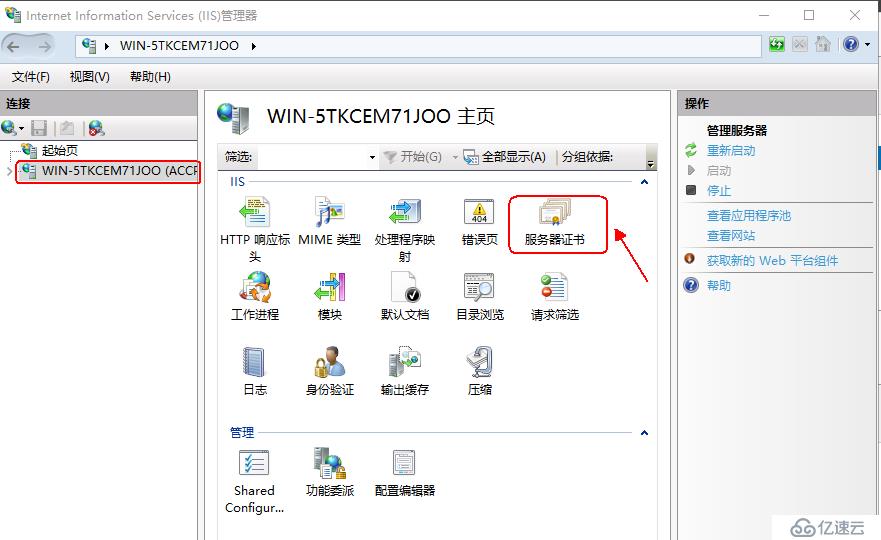
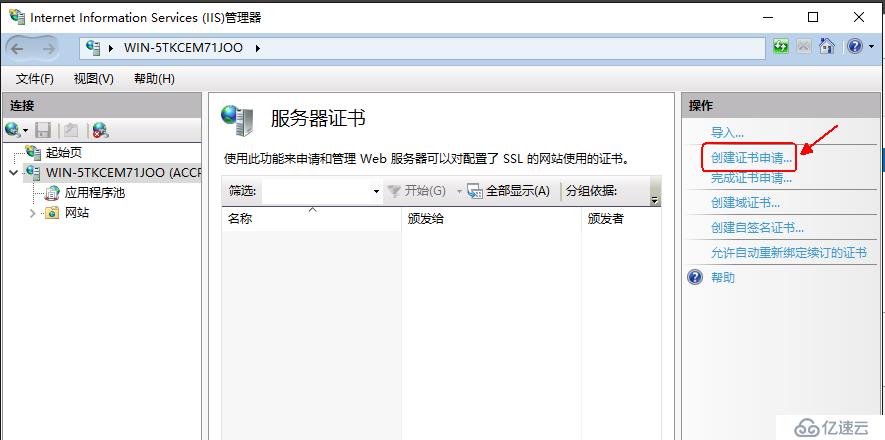
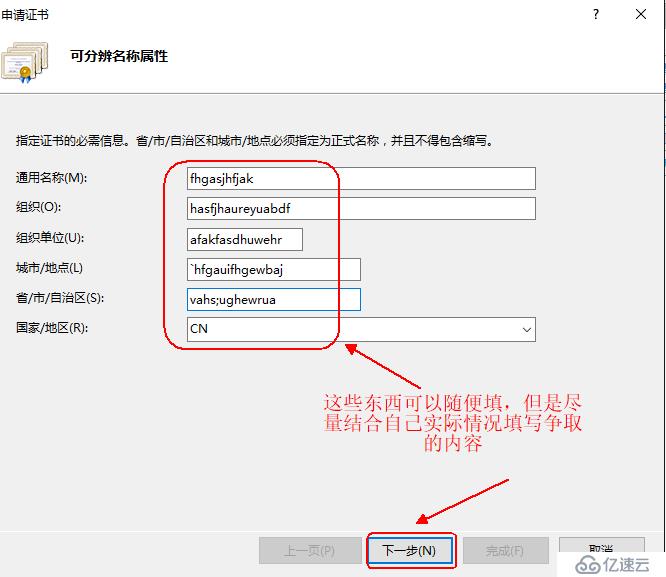
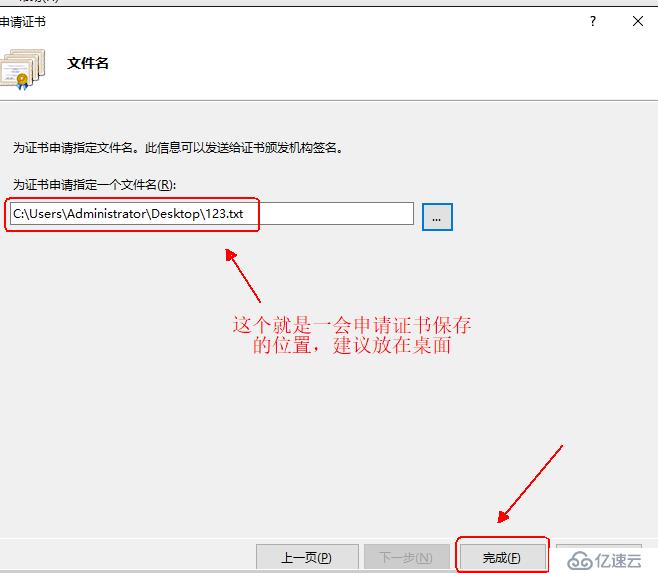
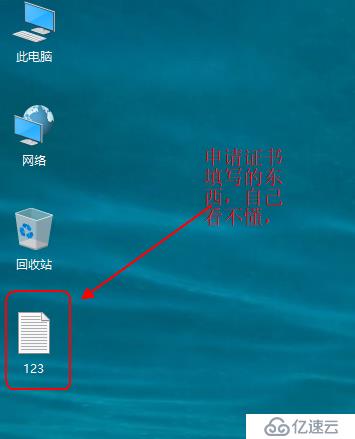
接下来使用浏览器访问certsrv虚拟目录,提交申请
1.复制证书申请的全部内容
2.使用浏览器访问“http://ip/certsrv”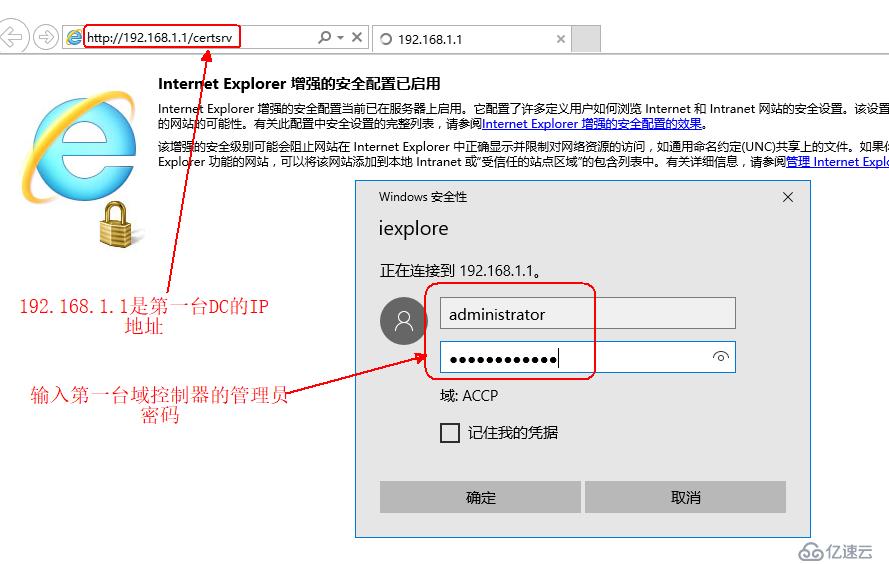
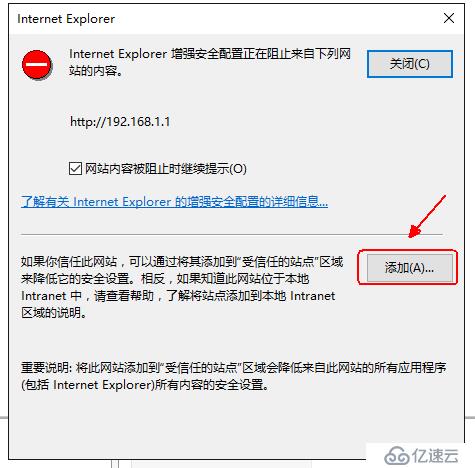
如果出现这种情况选择添加就好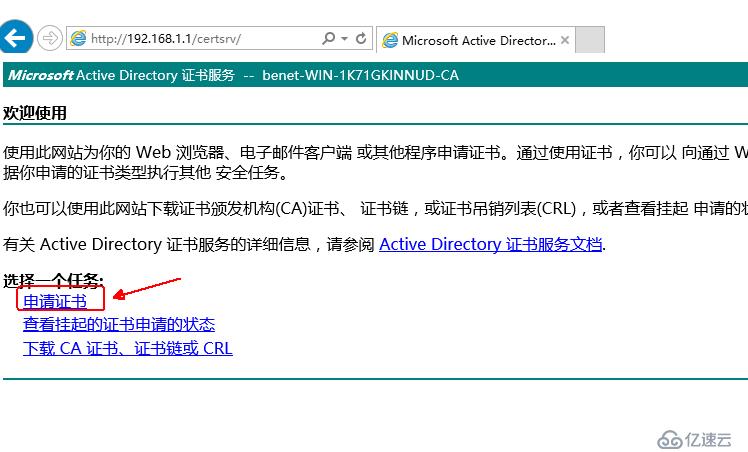
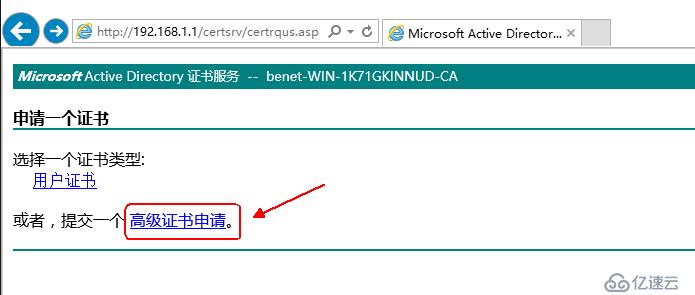
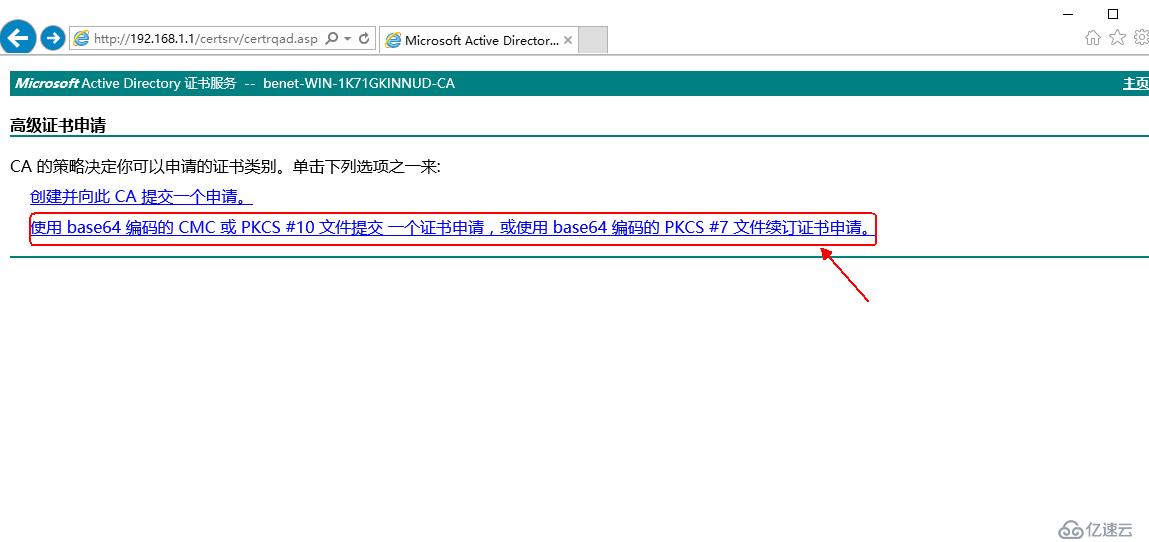
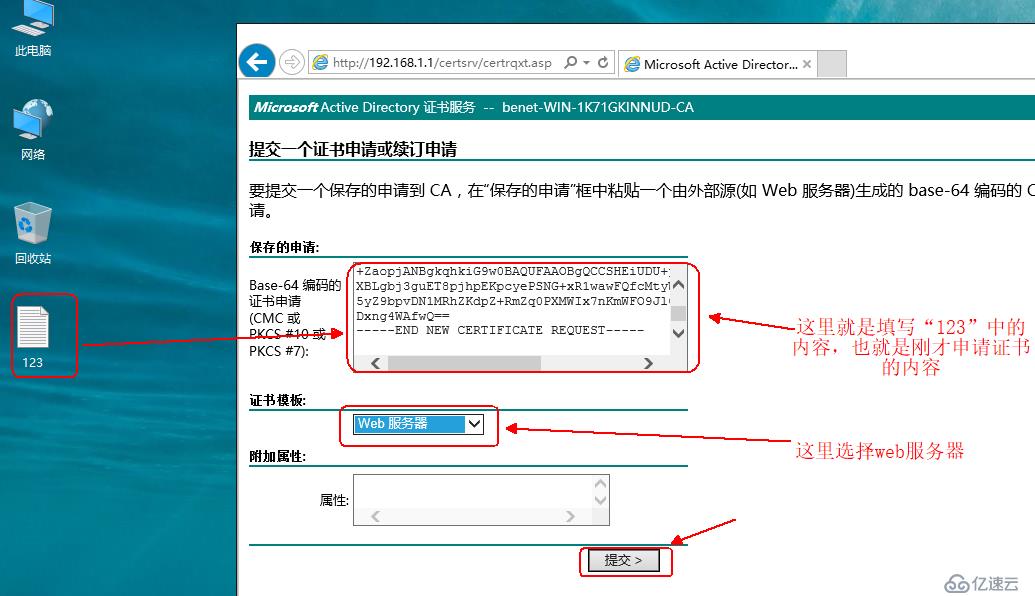
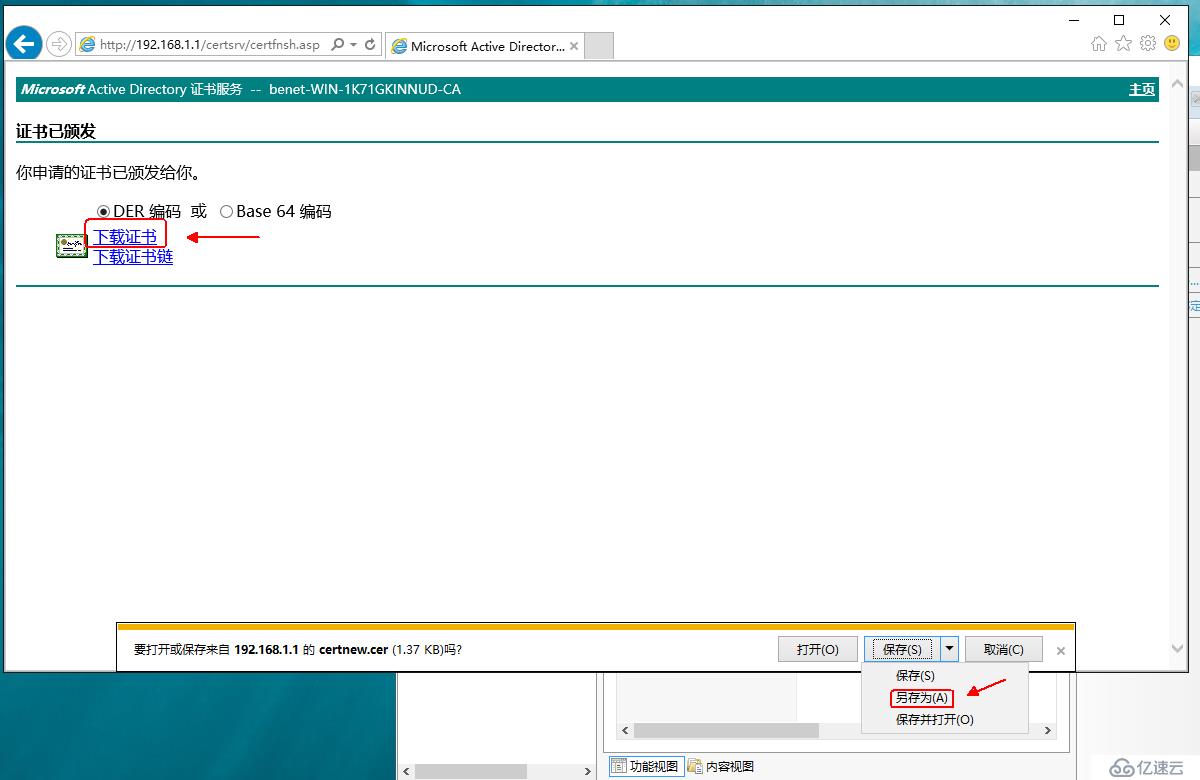
这就是刚才下载的证书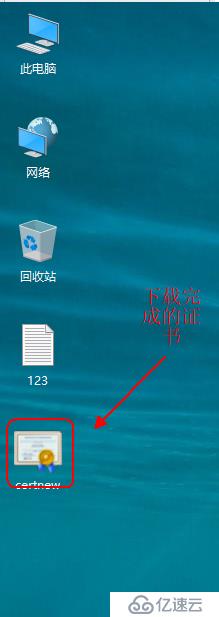
接下来在IIS管理器上绑定证书就好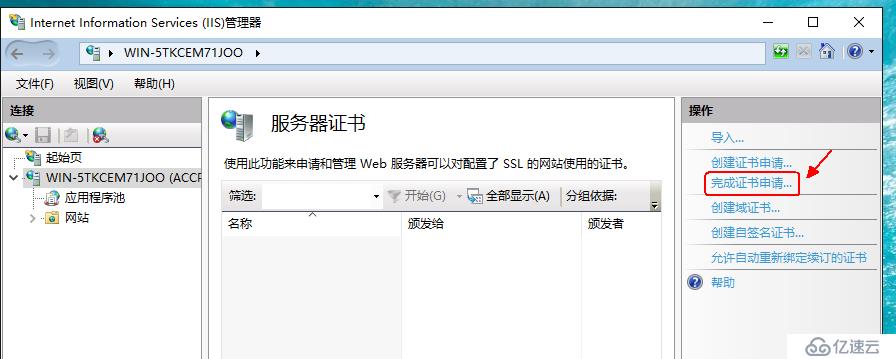
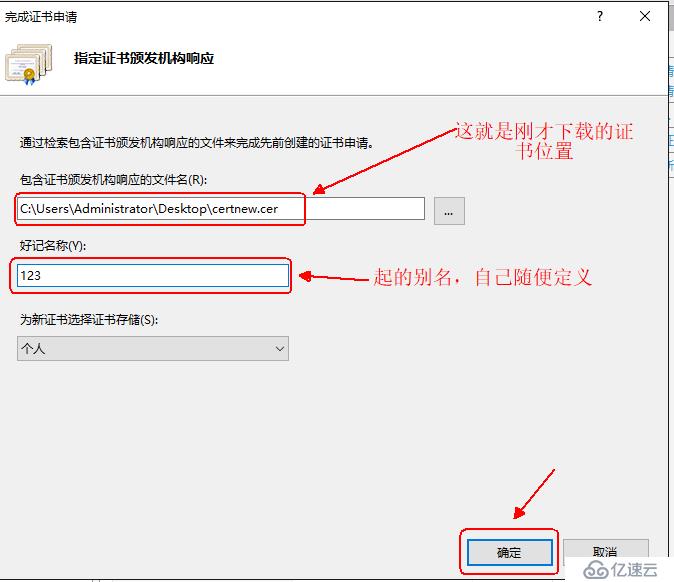
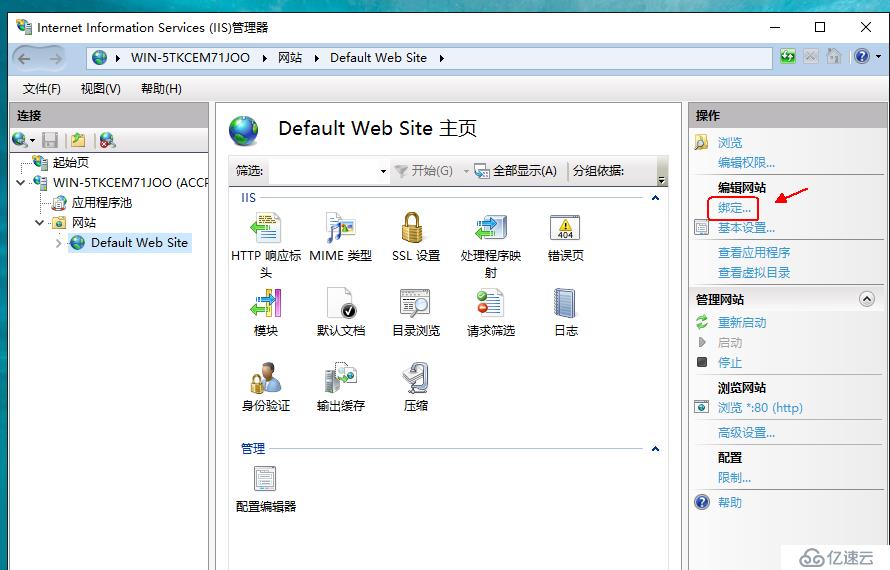
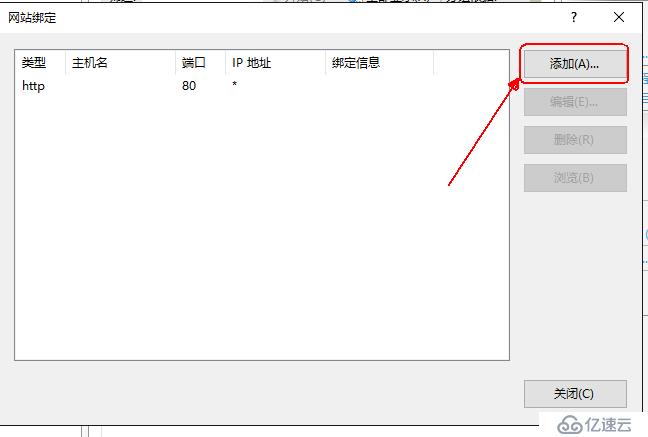
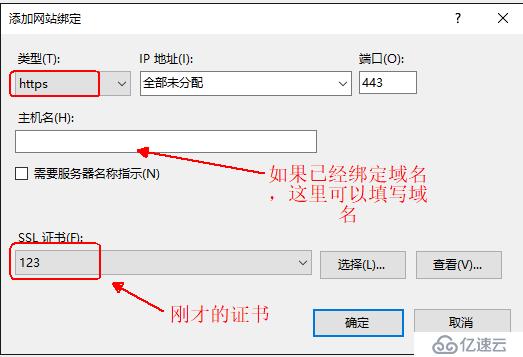

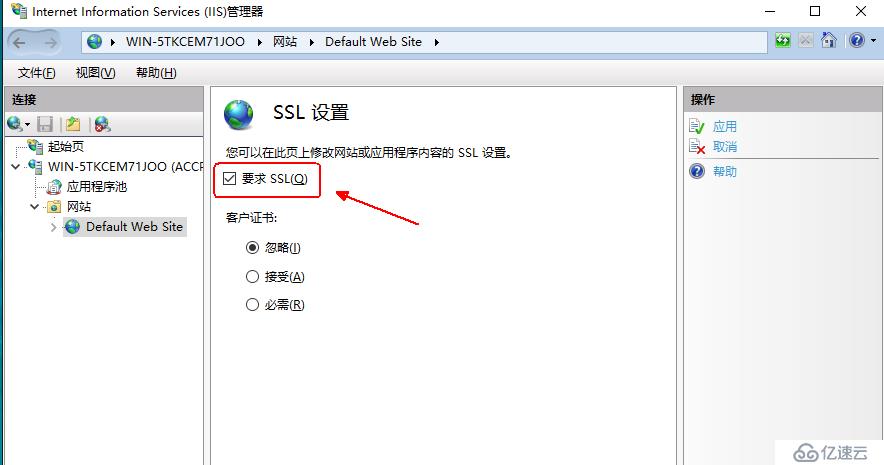
接下来使用客户机访问第二台DC的默认网站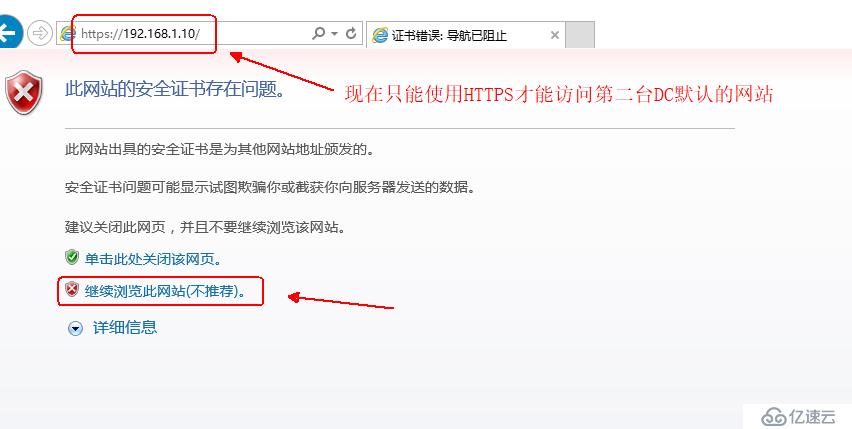
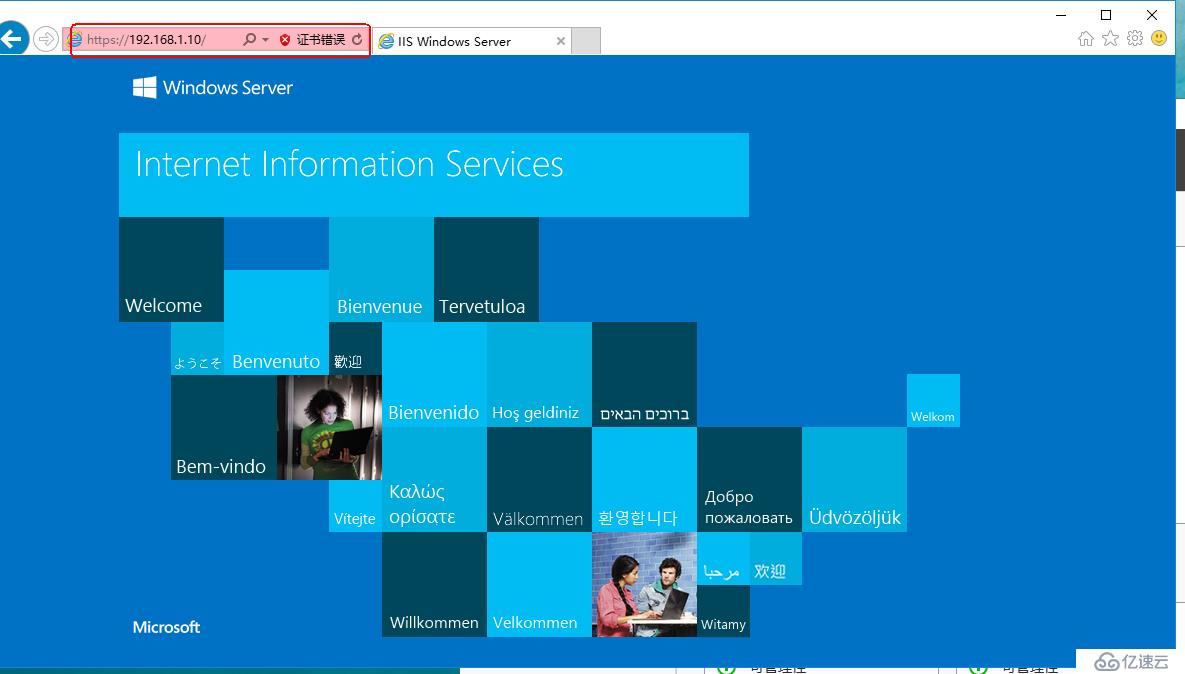
访问已经成功,实验完成
愿我们在学习的道路上共同进步!!!
免责声明:本站发布的内容(图片、视频和文字)以原创、转载和分享为主,文章观点不代表本网站立场,如果涉及侵权请联系站长邮箱:is@yisu.com进行举报,并提供相关证据,一经查实,将立刻删除涉嫌侵权内容。